Det kan være vanskelig å sette opp en Facebook-annonse om man ikke har gjort det før. Facebook har riktignok gjort det enklere med det nyeste grensesnittet, men her er en trinn-for-trinn-veiledning for deg som vil lage din første Facebook-annonse.
Forutsetningene
For å lage en Facebook-annonse må følgende forutsetninger være på plass:
1. Du trenger å ha en Facebook-side som kan brukes som avsender
2. Ønsker du å annonsere på Instagram også, trenger du også å ha en Instagram-profil for bedriften
Når dette er i orden, er du klar for å gå videre: (saken fortsetter under bildet)

Pålogging og oppsett av annonse
Facebook har en egen selvbetjeningsplattform for annonser. Slik går du fram for å lage en annonse på den:
1. Logg på https://adsmanager.
Du ser et bilde som ser omtrent slik ut:
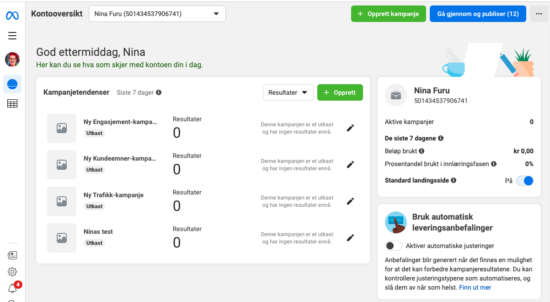
Hvis det ser helt annerledes ut, har du antakelig en annen versjon av grensesnittet. Facebook bruker dessverre flere samtidig. Du kan forsøke å følge hovedprinsippene i veiledningen likevel, for innstillingene er i hovedsak de samme.
2. Klikk på den grønne knappen, “opprett kampanje” (se bilde over). Da får du et slikt bilde:
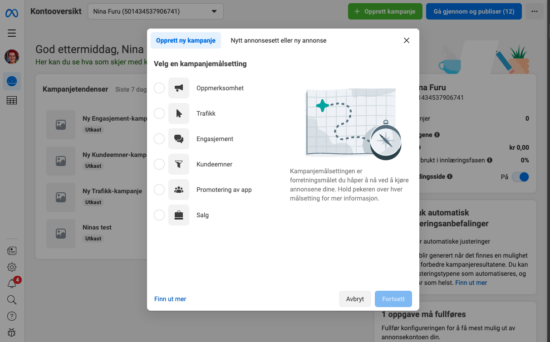
3. Definer målsetting for annonsen, og klikk deretter “Fortsett”. Vær så ærlig som du kan med hva du egentlig ønsker å oppnå med kampanjen. En veldig vanlig målsetting er å få klikk inn til en nettside, altså målsettingen “trafikk”. I det følgende er det denne jeg bruker i eksempelet.
Du får da opp et bilde som ser omtrent slik ut:
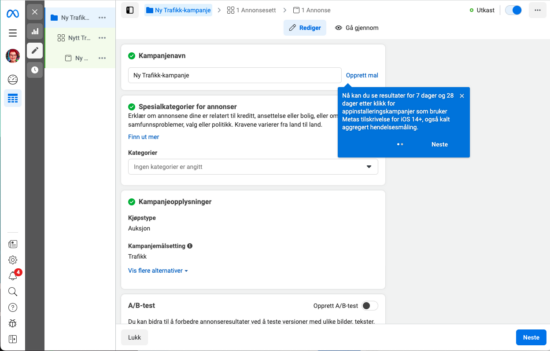
4. Gi kampanjen et navn og klikk “neste”. Det er ikke nødvendig å fylle ut noe mer her med mindre du jobber mer avansert med kampanjer.
Du får da dette skjermbildet:
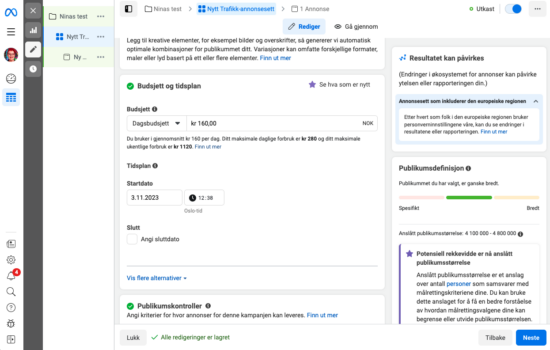
5. Her skal det fylles ut flere ting:
Annonsesettnavn: Finn på noe
Konvertering: Velg nettsted
Budsjett og tidsplan: Velg en sum per dag som gir mening for deg, velg startdato og sluttdato
Publikumskontroller: Definer hvem du vil at skal se annonsen (for eksempel alle over 25 i Bergen og omland)
Plasseringer: Velg automatisk innstilling, eller klikk på manuelt og definer selv hvor på Facebook og Instagram annonsen din skal vises.
I høyrespalten nå kan du se hvor mange systemet anslår at vil se din annonse, og hvor mange klikk dette ventelig vil gi deg for det budsjettet du har valgt: (Under “beregnede resultater per dag)
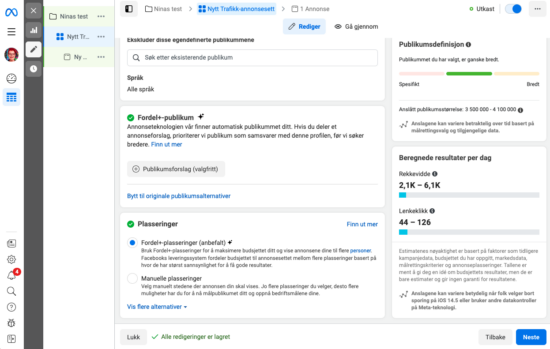
Klikk neste når du er fornøyd.
6. Den siden du da kommer til er den der du lager design for din annonse:
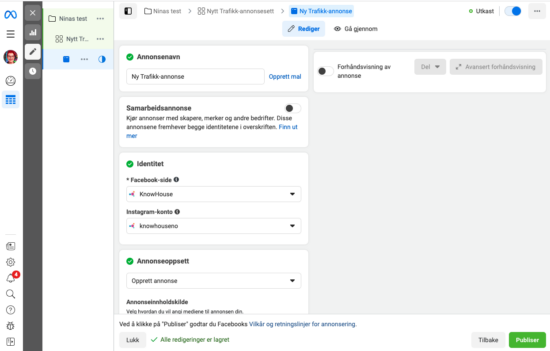
Her skal flere ting fylles ut:
Identitet: Definer hvilken side som skal stå som avsender for annonsen på Facebook og eventuelt Instagram
Annonsekilde: Velg manuell opplasting
Format: Velg format for annonsen
Annonseinnhold: Legg inn bilder og tekst til annonsen (du kan gjerne eksperimentere litt og se hvordan det blir – klikk av for “forhåndsvisning av annonse” i høyrespalten, så kan du bla deg gjennom visningene)
Handlingsoppfordring: Velg hva som skal stå på knappen
Mål: Skriv inn webadressen til siden du vil bruker skal komme til når hen klikker
7. Klikk den grønne “publiser”-knappen når du er fornøyd.
Gratulerer! Du har nå laget din første Facebook-annonse.
Har du lyst til å lære mer om forskjellige former for digital marketing? – Se våre kurs her.